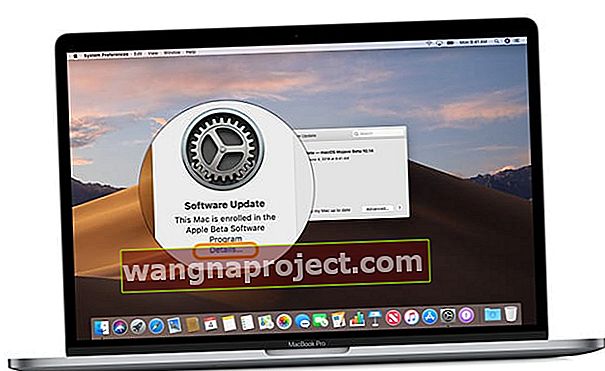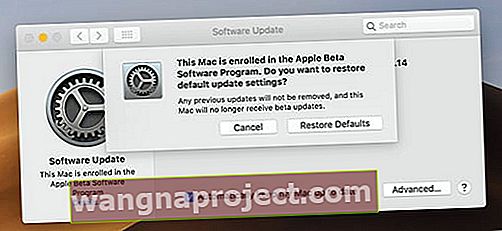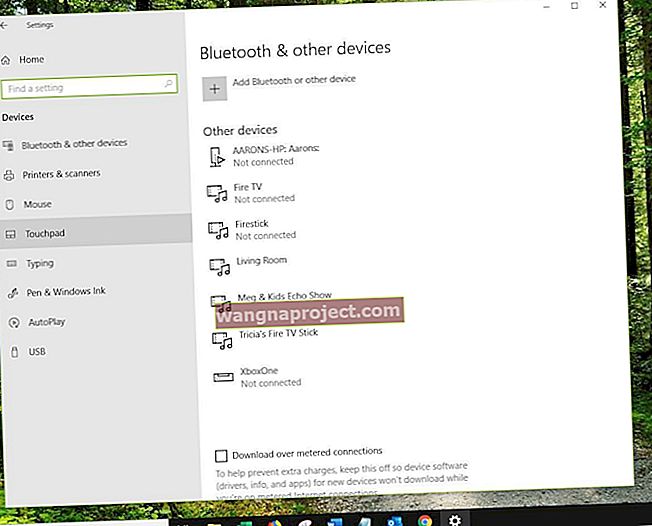Якщо у вас встановлена бета-версія macOS Mojave, можливо, ви насолоджуєтесь усіма новими та корисними функціями, які вона пропонує.
Але вас також можуть турбувати помилки та загальна нестабільна поведінка. Це очікується для будь-якого бета-програмного забезпечення - це свого роду суть процесу бета-тестування. Це частина причини, чому ми не рекомендуємо встановлювати бета-версію macOS на свої основні системи або “критично важливі” пристрої.
З огляду на це, якщо у вас є бета-версія macOS Mojave і ви хочете перейти на більш стабільну версію операційної системи Mac, ви можете.
Ось що вам потрібно знати.
Примітка. У цій статті передбачається, що у вас є резервна копія комп'ютера Time Machine, коли він працював під керуванням macOS High Sierra. В основному, перед оновленням до бета-версії macOS Mojave.
ПОВ'ЯЗАНІ:
- Як налаштувати та використовувати темний режим та динамічний режим на macOS Mojave
- Як перейти з macOS Mojave на macOS H Sierra
- Як налаштувати та використовувати Apple News за допомогою macOS Mojave
- Як користуватися нещодавно розробленим App Store у macOS Mojave
Як знизити рівень версії з macOS Mojave
На наступних кроках ви дізнаєтесь, як перейти з macOS Mojave на попередню версію macOS (для цієї статті ми припускаємо macOS High Sierra).
Зверніть увагу, що це не складний процес, але трудомісткий. Не намагайтеся вступити в цю пригоду, якщо у вас немає достатньо часу для вбивства.
Крім того, вам потрібно буде переконатися, що ви зможете переінсталювати macOS High Sierra після того, як ви витерли macOS Mojave з комп’ютера.
Якщо у вас новіший Mac або MacBook, які постачаються з macOS High Sierra, то відновити їх відносно легко (але ми до цього дійдемо пізніше).
В іншому випадку вам потрібно буде створити завантажувальний інсталятор macOS. Apple має на своєму веб-сайті чудовий документ для підтримки цього, тож перевірте там. (Але майте на увазі, що це саме по собі є досить тривалим процесом.)
Після того, як це буде потурбовано, ви зможете перейти до наступних кроків.
Спершу створіть резервну копію Mac

Ви захочете створити резервну копію свого Mac перед тим, як видалити бета-версію macOS Mojave з комп’ютера.
Наступним кроком буде стерто всі ваші дані, тому це важливо. Якщо ви не створите резервну копію, ви втратите все на жорсткому диску вашого Mac.
Ви можете використовувати будь-який носій інформації, для якого хотіли б створити резервну копію системи, від зовнішнього жорсткого диска до iCloud. Але не забудьте зробити це.
Видаліть macOS Mojave Beta

Примітка. Перш ніж продовжувати ці кроки, переконайтеся, що ви створили резервну копію свого Mac - вони видалять все на вашому Mac, включаючи важливі файли.
Далі вам потрібно буде фактично видалити бета-версію macOS Mojave з вашої системи. Ось як
- Переконайтеся, що ваш Mac має підключення до Інтернету.
- Клацніть на піктограму Apple у верхньому лівому куті верхнього рядка меню.
- Виберіть Перезапустити в меню.
- Поки комп’ютер перезавантажується, утримуйте Command + R і тримайте їх утримуваними, поки ваш Mac не перезавантажиться.
- Попередній крок переведе ваш Mac у режим відновлення.
- У виборі Утиліти виберіть Disk Utility та натисніть Продовжити.
- Виберіть свій завантажувальний диск.
- Натисніть Стерти і введіть ім'я файлу.
- Виберіть Mac OS Extended (Журнал), якщо ви використовуєте HFS +, або APFS, якщо ви використовуєте новий формат файлу APFS від Apple.
- Натисніть Стерти.
Ця процедура починає стирати все, що є на завантажувальному диску, включаючи macOS Mojave.
Як тільки процес завершиться, вийдіть із Disk Utility, і ви повернетесь до селектора Utilities.
Переінсталюйте операційну систему macOS на вашому Mac

Як ми вже згадували раніше, якщо на вашому Mac встановлено попередньо встановлену macOS High Sierra, повернути цю операційну систему - це простий процес.
- Клацніть на піктограму Apple у верхньому лівому куті верхнього рядка меню.
- Виберіть Перезапустити в меню.
- Поки він перезапускається, утримуйте Shift + Option + Command + R.
Цей процес переінсталює версію OS X або macOS, що поставляється з вашим комп’ютером із коробки. Вищезазначений метод також працює, якщо вам насправді байдуже, до якої версії macOS ви вдаєтеся.
Якщо ви використовуєте завантажувальний пристрій встановлення macOS для перевстановлення High Sierra, виконайте такі дії.
- Клацніть на піктограму Apple у верхньому лівому куті верхнього рядка меню.
- Виберіть Перезапустити в меню.
- Поки він перезапускається, утримуйте клавішу Option. Ви потрапите в меню, де ви зможете вибрати завантажувальний диск.
- Виберіть свій завантажувальний диск із встановленим на ньому macOS High Sierra зі списку опцій.
З цього моменту macOS High Sierra починає встановлюватися у вашій системі. Просто дотримуйтесь інструкцій та підказок, що з’являються.
Поверніть свої дані

Ви можете помітити, що після встановлення macOS High Sierra у вас залишиться нова система.
Іншими словами, без жодних ваших попередніх даних.
На цьому кроці з’являється резервна копія машини часу, про яку ми згадали на початку статті.
Ми припускаємо, що у вас є резервна копія, оскільки це хороша практика робити резервні копії вашої системи перед установкою будь-якого бета-програмного забезпечення.
Повернення даних - саме тому.
- Переконайтеся, що ваш Mac має підключення до Інтернету.
- Клацніть на піктограму Apple у верхньому лівому куті верхнього рядка меню.
- Виберіть Перезапустити в меню.
- Поки комп’ютер перезавантажується, утримуйте Command + R і тримайте їх утримуваними, поки ваш Mac не перезавантажиться.
- У меню Службові програми виберіть Відновити з резервної копії машини часу.
- Клацніть на Продовжити.
- На наступній панелі меню з інформацією про відновлення з резервної копії натисніть кнопку Продовжити.
- Виберіть носій інформації або джерело, де знаходиться резервна копія Time Machine.
Не забудьте вибрати останню резервну копію, перш ніж встановлювати macOS Mojave. Ви намагаєтесь відновити резервну копію macOS Mojave на macOS High Sierra.
Після того, як все закінчено, натисніть кнопку Продовжити, і ваш Mac почне відновлення. Цей процес може зайняти деякий час, тому будьте готові почекати.
Як відмовитися від майбутніх бета-версій macOS Mojave
Аналогічно, якщо ви хочете зберегти macOS Mojave у своїй системі, але хочете скасувати реєстрацію з майбутніх оновлень бета-версії, можна скористатися наступними кроками.
Коли ваш Mac зареєстрований у програмі Apple Beta Software, ви автоматично отримуєте нові версії загальнодоступної бета-версії macOS Mojave.
Щоб більше не отримувати ці незначні оновлення як бета-версії, скасуйте реєстрацію свого Mac.
Не забудьте спочатку створити резервну копію свого Mac!
Як відмінити реєстрацію своїх пристроїв і припинити отримувати загальнодоступні бета-версії
- Запустіть Системні налаштування
- Клацніть на опцію App Store
- Біля Вашого комп’ютера налаштовано отримувати бета-версії оновлень програмного забезпечення , натисніть Змінити
- Натисніть Не показувати оновлення програмного забезпечення бета-версії
Ще один спосіб скасування реєстрації з бета-версії macOS
- Відкрийте Системні налаштування
- Торкніться Оновлення програмного забезпечення
- Виберіть Деталі
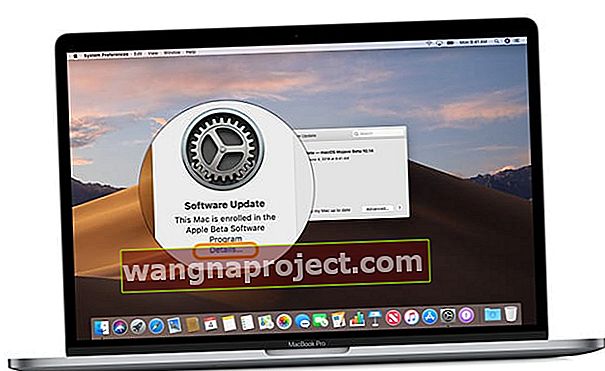
- Якщо ви не бачите кнопки Деталі, ви не використовуєте бета-версію macOS на своєму комп'ютері
- Виберіть Відновити за замовчуванням
- Цей параметр скасовує ваш Mac із програми Apple Beta Software, і він довше отримуватиме бета-оновлення
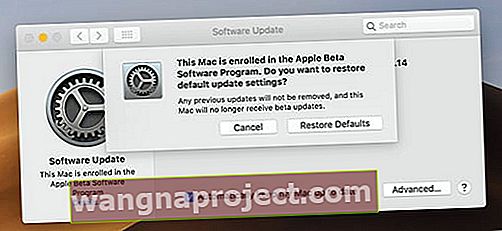
- Цей параметр скасовує ваш Mac із програми Apple Beta Software, і він довше отримуватиме бета-оновлення
Якщо вам не подобаються бета-версії macOS Mojave або ви хочете дотримуватися загальнодоступної (і перевіреної) версії macOS, дотримуйтесь одного з цих методів.
Хочете повністю залишити бета-програму macOS?
Щоб залишити програму програмного забезпечення Apple Beta, спочатку потрібно увійти до свого облікового запису розробника Apple або облікового запису програмного забезпечення Apple Beta, а потім клацнути посилання Залишити програму. 
Натискання програми залишити видаляє ваш Apple ID із програми Apple Beta Software.
Що відбувається, коли ви залишаєте бета-програму macOS?
По-перше, ви перестаєте отримувати електронні листи про програму Apple Beta Software!

І ви більше не можете надсилати відгуки за допомогою програми Feedback Assistant.
Поради щодо читачів 
- Щоб скасувати підписку на macOS Betas, відкрийте Системні налаштування> Оновлення програмного забезпечення> У розділі «Оновлення програмного забезпечення» натисніть «Параметри за замовчуванням». Тепер ваш Mac повинен завантажити останню загальнодоступну macOS і більше не пропонувати оновлення (або автоматичне оновлення до) бета-версій macOS!